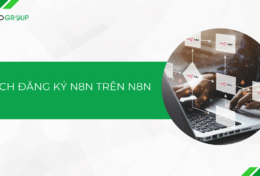Để tận dụng tối đa sức mạnh tự động hóa mà n8n mang lại, bạn cần biết tích hợp dịch vụ của bên thứ ba, đặc biệt là hệ sinh thái của Google như Gmail, Google Sheets, Google Drive,…. Tuy nhiên, trước khi có thể sử dụng các node của Google trên n8n, bạn cần thực hiện bước quan trọng: xác thực Credential (ủy quyền OAuth2). Bài viết này sẽ hướng dẫn bạn chi tiết cách xác thực Credential cho Google trên n8n nhanh chóng và an toàn.
Credential trên n8n là gì?
Credential trên n8n là thông tin đăng nhập hoặc phương thức xác thực được sử dụng để kết nối n8n với các dịch vụ bên ngoài như Google, Facebook, GitHub, Slack, … Đây là phần cốt lõi giúp n8n có thể giao tiếp với API của các nền tảng này một cách bảo mật và đáng tin cậy.
Trong n8n, Credential thường được sử dụng để:
- Xác thực API bằng OAuth2, API Key hoặc Basic Auth
- Tạo kết nối bảo mật giữa workflow và dịch vụ bên ngoài
- Quản lý tập trung thông tin xác thực, tránh phải nhập lại nhiều lần
Nói cách khác, Credential là “chìa khóa” cho phép n8n đại diện bạn truy cập vào các dịch vụ và thực hiện các thao tác tự động hóa theo quy trình workflow đã được thiết lập.
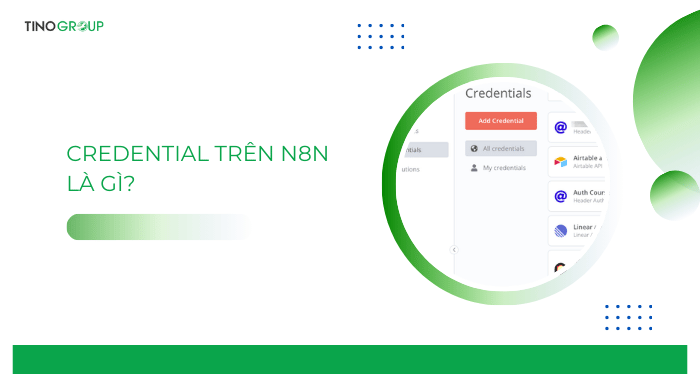
Ví dụ, nếu bạn muốn gửi email qua Gmail từ một workflow trong n8n, bạn cần thiết lập một Credential Gmail OAuth2. Sau khi xác thực thành công, các node Gmail có thể sử dụng Credential này để gửi email thay bạn.
Vai trò của Credential trong n8n
Xác thực và kết nối với dịch vụ bên ngoài
Credential cung cấp thông tin cần thiết (như API Key, OAuth 2.0 token, Client ID/Secret) để n8n xác thực và thiết lập kết nối an toàn với các dịch vụ của Google (Google Sheets, Gmail, Drive,…) hay các nền tảng khác như Slack, Trello hoặc Dropbox.
Quản lý quyền truy cập
Credential cho phép định rõ phạm vi quyền (scope) mà n8n có thể thực hiện trên dịch vụ, ví dụ: chỉ đọc dữ liệu, chỉnh sửa tệp hoặc gửi email. Điều này đảm bảo kiểm soát chặt chẽ và tăng cường bảo mật.
Tự động hóa quy trình liên tục và tái sử dụng trong nhiều workflow
Credential lưu trữ các token truy cập và hỗ trợ làm mới token (refresh token) tự động, đảm bảo các workflow hoạt động liên tục mà không cần người dùng can thiệp thủ công khi token hết hạn.
Một Credential có thể được sử dụng lại trong nhiều workflow khác nhau trong n8n, giúp tiết kiệm thời gian cấu hình và đảm bảo tính nhất quán khi tích hợp cùng một dịch vụ.
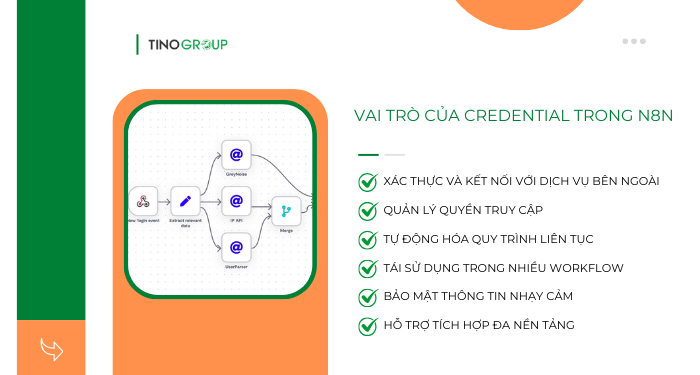
Bảo mật thông tin nhạy cảm
Credential trong n8n được mã hóa và lưu trữ an toàn, giúp bảo vệ các thông tin nhạy cảm như mật khẩu, API Key hoặc token khỏi bị lộ ra ngoài.
Hỗ trợ tích hợp đa nền tảng
Credential cho phép n8n giao tiếp với hàng trăm dịch vụ thông qua API, từ đó tạo ra các workflow phức tạp kết nối nhiều ứng dụng (ví dụ: đồng bộ Google Sheets với Slack hoặc gửi email qua Gmail).
Sự khác biệt giữa Credential và gọi API bằng HTTP Request trong n8n
Trong n8n, bạn có thể tích hợp với các dịch vụ bên ngoài bằng hai cách chính:
- Sử dụng Credential kết hợp với các node tích hợp sẵn (như Google Sheets, Gmail, Slack,…)
- Gọi API trực tiếp thông qua node HTTP Request
Tuy nhiên, việc chọn dùng node HTTP Request hay chỉ cần xác thực Credential phụ thuộc vào mức độ tích hợp của n8n với dịch vụ bạn muốn làm việc.
Khi nào cần dùng node HTTP Request?
- n8n không có sẵn node cho dịch vụ bạn dùng: Bạn muốn gọi một API riêng hoặc dịch vụ ít phổ biến hoặc một API nội bộ của công ty. Khi đó, bạn phải dùng HTTP Request để tự cấu hình URL, phương thức, header, body,…
- Bạn cần tùy chỉnh phức tạp mà node chính thức không hỗ trợ: Chẳng hạn như gửi dữ liệu ở định dạng đặc biệt (form-data, XML,…), gửi cùng lúc nhiều trường tùy chỉnh hoặc gọi các endpoint đặc biệt không có trong node mặc định.
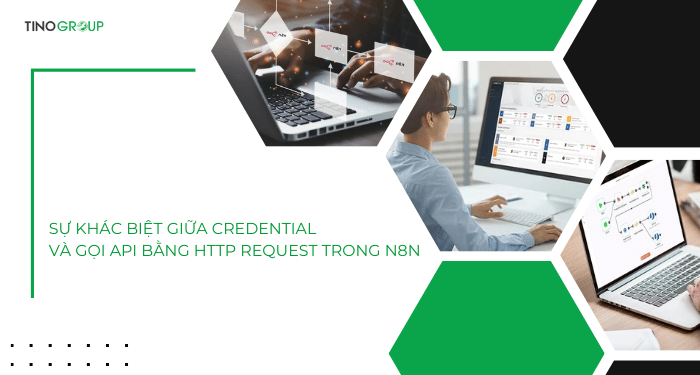
Khi nào chỉ cần xác thực Credential (mà không cần dùng HTTP Request)?
n8n đã có sẵn node tích hợp với dịch vụ bạn dùng:
Ví dụ: Node các node Google Sheets, Airtable, Telegram, Notion,… yêu cầu bạn chọn Credential (OAuth2, API Key, hoặc HTTP Auth) → n8n sẽ lo phần còn lại.
Bạn chỉ cần:
- Xác thực Credential đúng
- Kéo thả node → chọn thao tác như “Send Message”, “Read Row”, “Append Row”…
Không cần tự gõ URL, Header, Body,…:
→ Vì node đó đã cấu hình sẵn. Credential chỉ giúp n8n “kết nối thành công” với dịch vụ.
Hướng dẫn cách xác thực Credential cho Google trên n8n
Các bước xác thực Credential cho Google trên n8n
Bước 1: Đăng nhập vào n8n (trên n8n.io hoặc instance self-hosted).
Trong giao diện n8n, nhấp vào biểu tượng dấu cộng (+) -> chọn Credentials (thường nằm ở thanh bên trái).
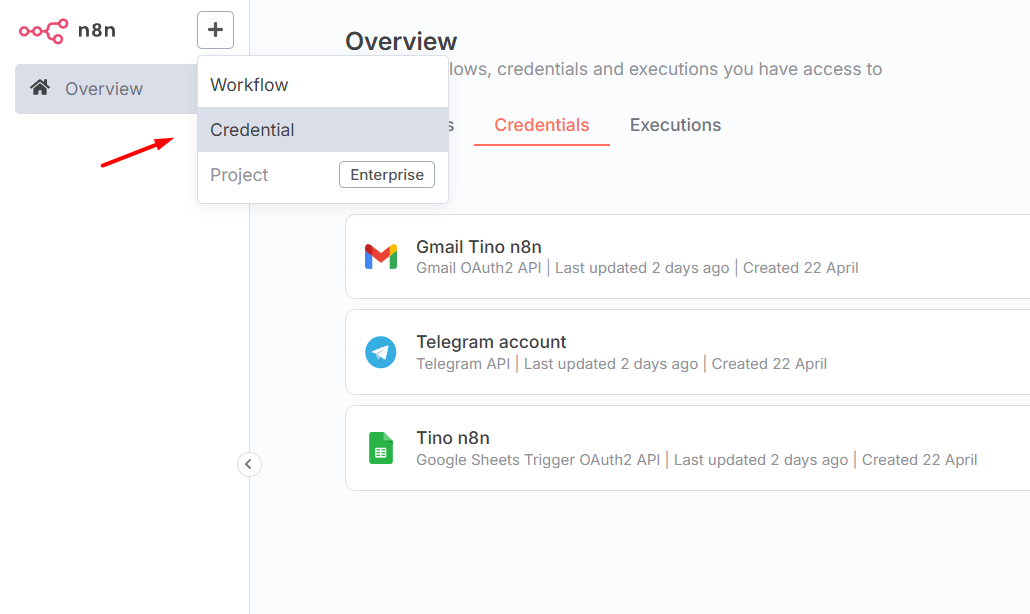
Bước 2: Tìm và chọn Google hoặc dịch vụ Google cụ thể (ví dụ: Google Sheets, Google Drive, Gmail).
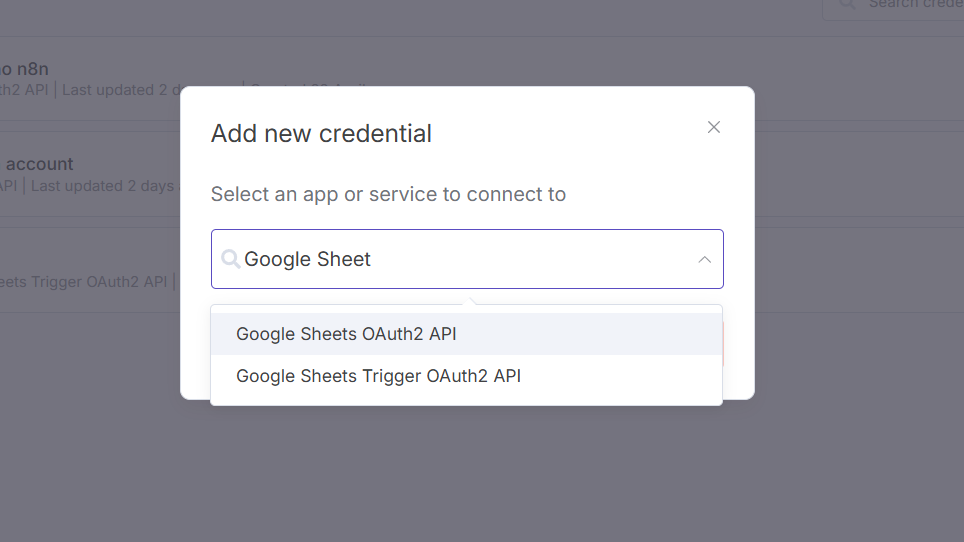
Copy URL tại mục OAuth Redirect URL

Bước 3: Truy cập vào trang web chính thức của Google Cloud tại: https://cloud.google.com/
Tiến hành đăng nhập hoặc đăng ký bằng tài khoản Google của bạn. Sau khi hoàn tất, nhấn vào nút Console để mở giao diện quản lý dịch vụ Google Cloud Console.
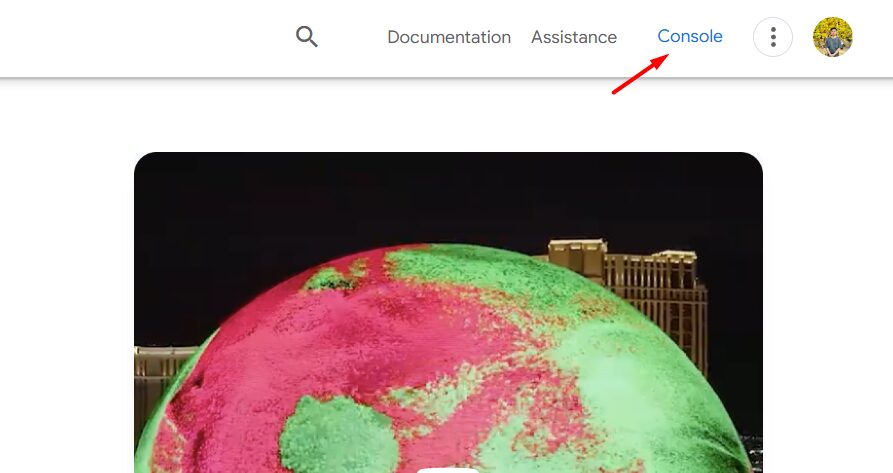
Bước 4: Tại giao diện Google Cloud Console, nhấn vào phần “My First Project” ở góc trên cùng.
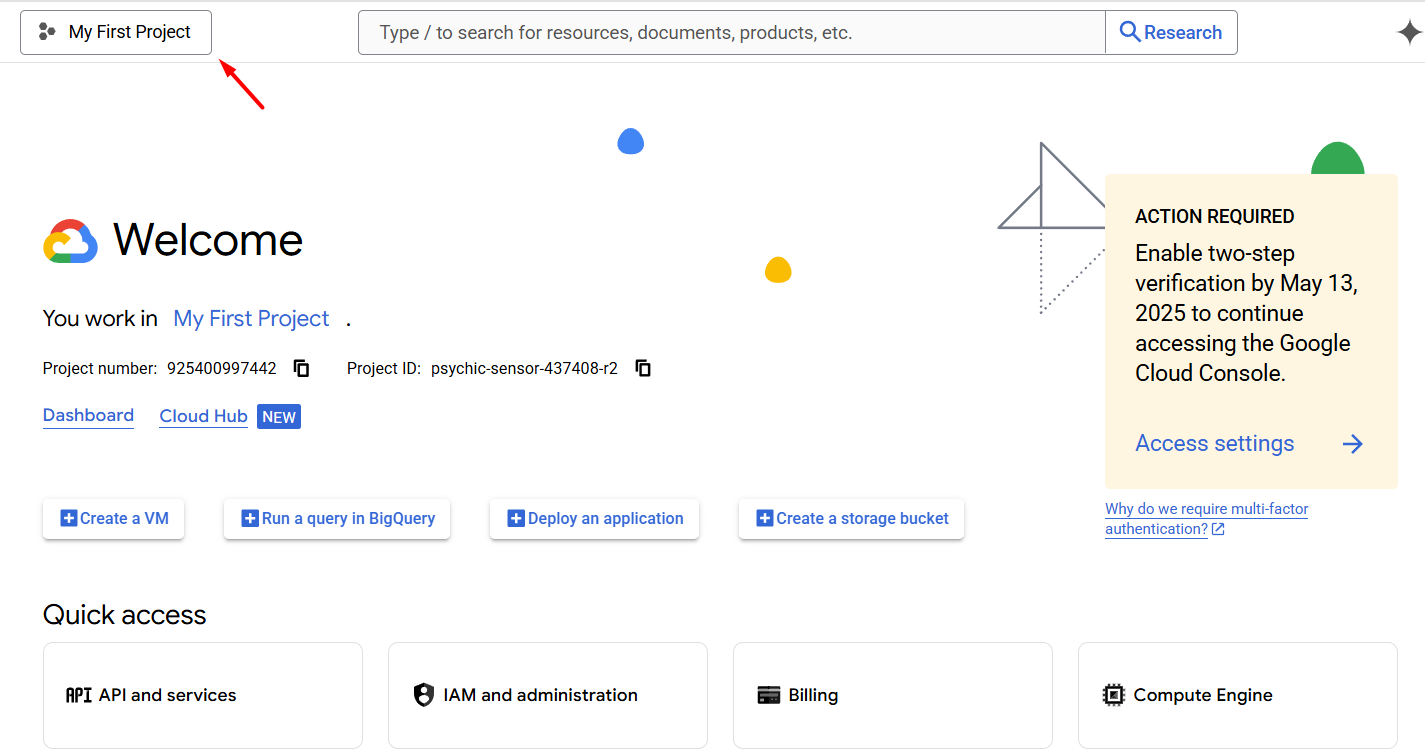
Tiếp theo, chọn “New Project“, nhập tên dự án bạn muốn tạo và nhấn “Create” để bắt đầu.
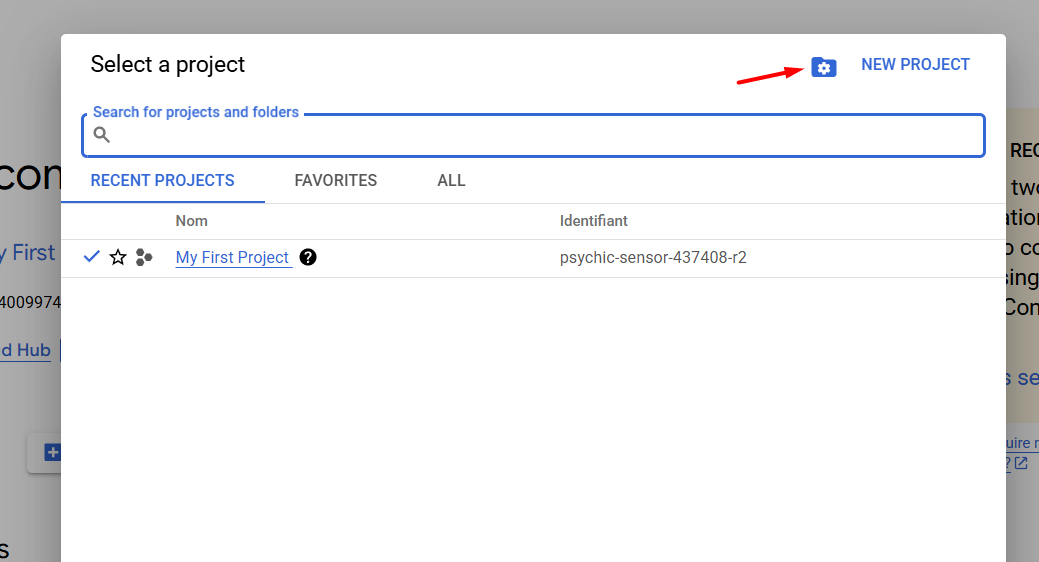
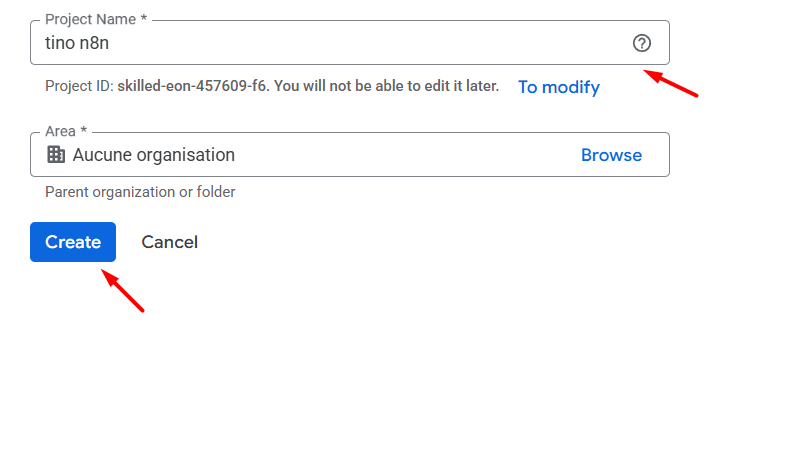
Bước 5: Sau khi quá trình tạo dự án hoàn tất, Google Cloud sẽ thông báo thành công. Bạn cần nhấn “Select A Project” để chọn dự án vừa khởi tạo.
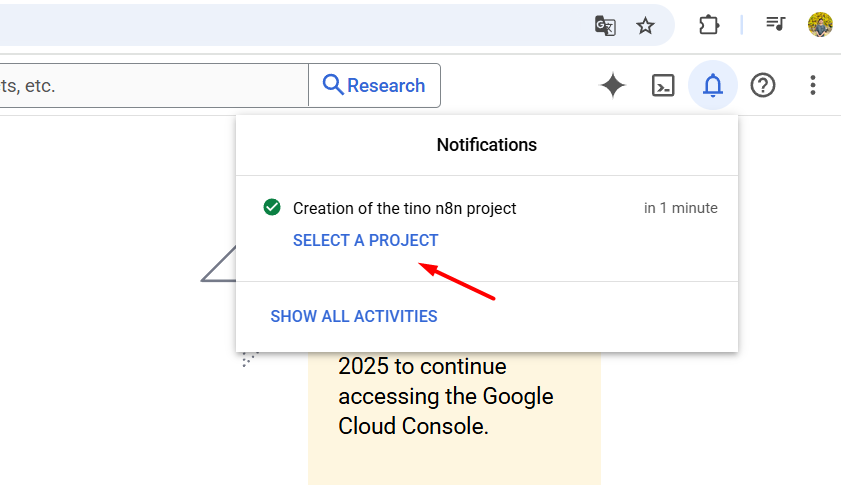
Bước 6: Bạn sẽ được chuyển đến bảng điều khiển API. Tại đây, truy cập mục “API & Services”.
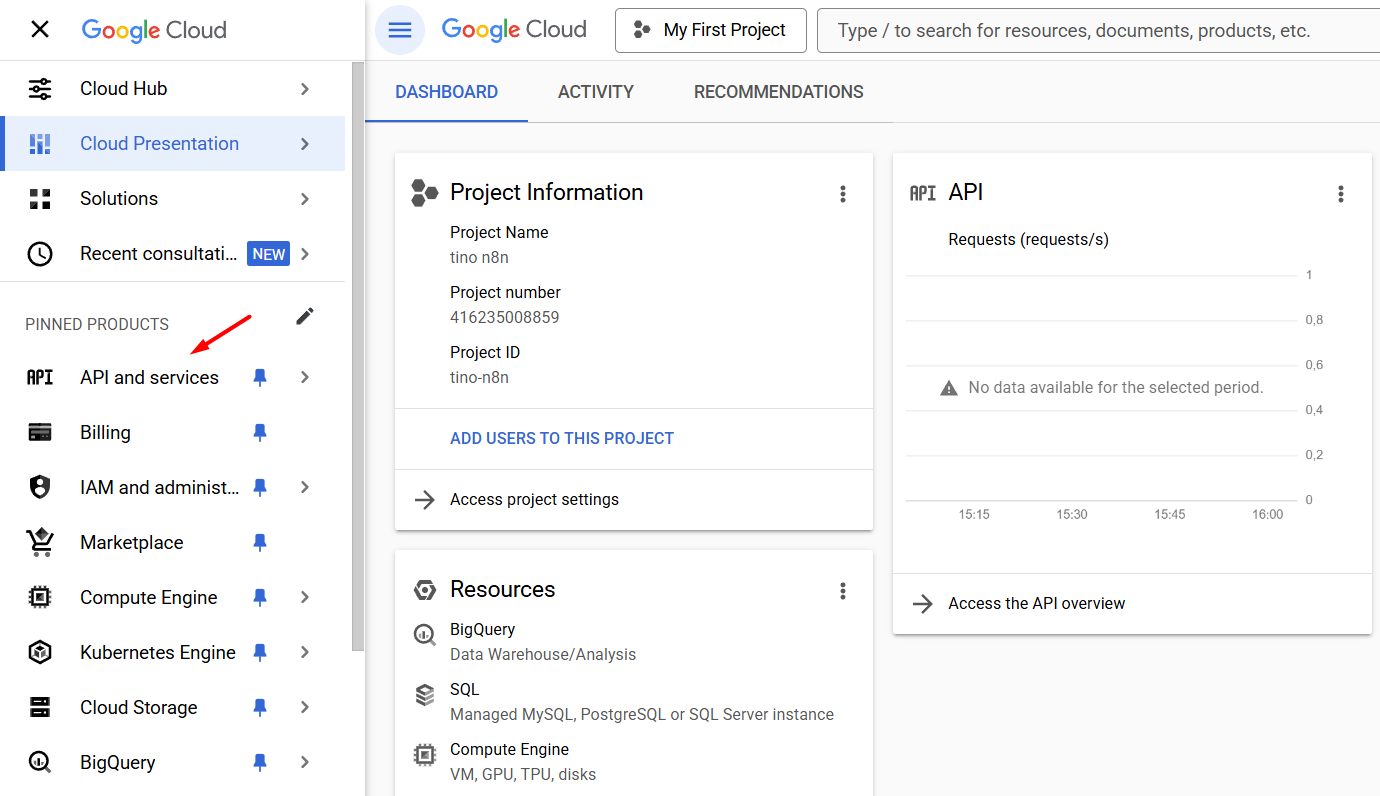
Sau đó, tìm kiếm Google Sheets API và kích hoạt nó bằng cách nhấn “Enable“.
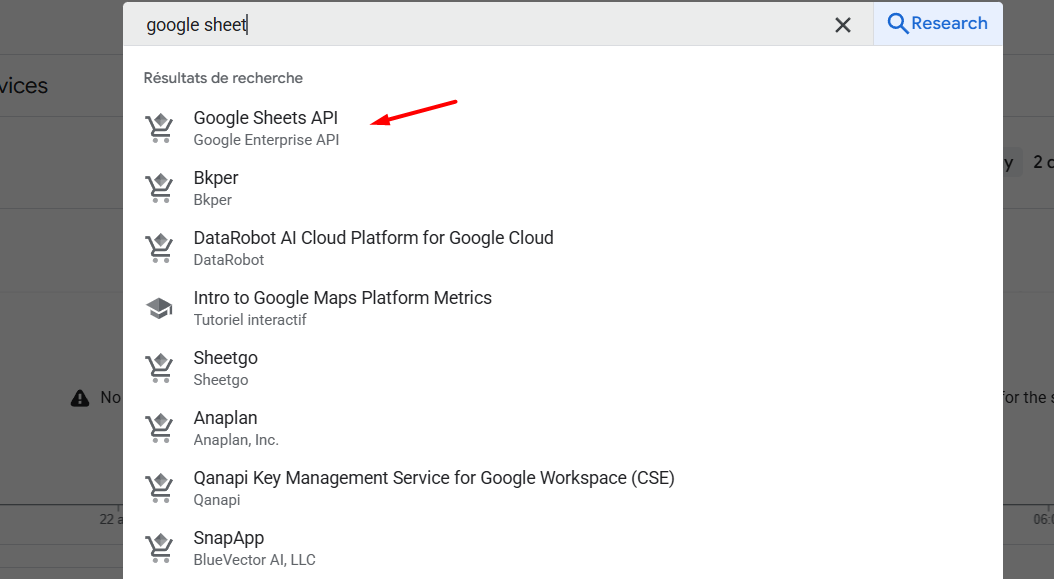
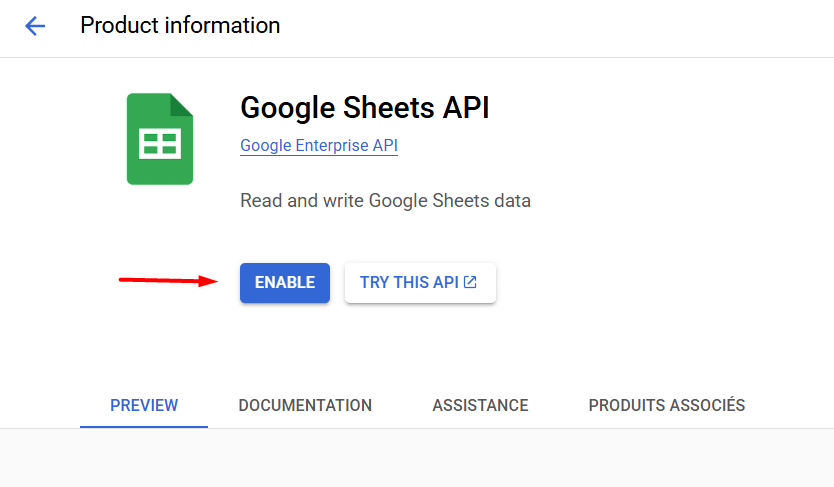
Tiếp tục bật thêm các API khác của Google như Google Drive API, Google Docs API, Gmail API,… tùy theo nhu cầu.
Lưu ý: Để sử dụng được Google Sheets và Google Docs, bạn bắt buộc phải kích hoạt Google Drive API vì các file của hai dịch vụ này được lưu trữ trên Google Drive.
Bước 7: Nhấn vào biểu tượng ba gạch ngang ở góc trên trái để mở menu → chọn “API & Services” → “OAuth consent screen“.
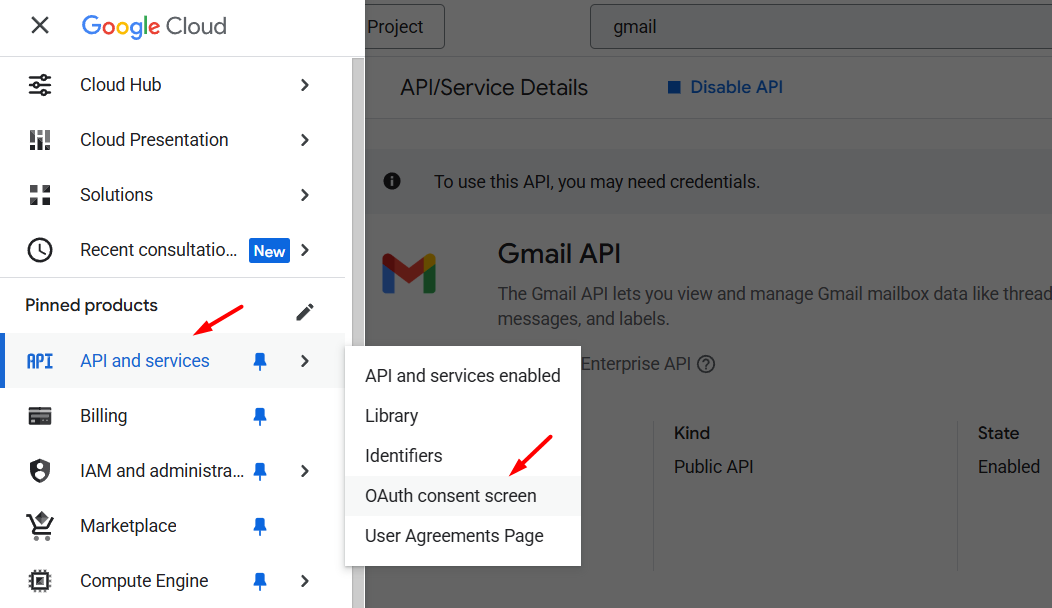
Tại đây, bạn sẽ cấu hình thông tin cho ứng dụng trung gian để xác thực giữa Google và n8n:
- Nhập tên ứng dụng bạn muốn đặt
- Chọn email hỗ trợ từ danh sách có sẵn
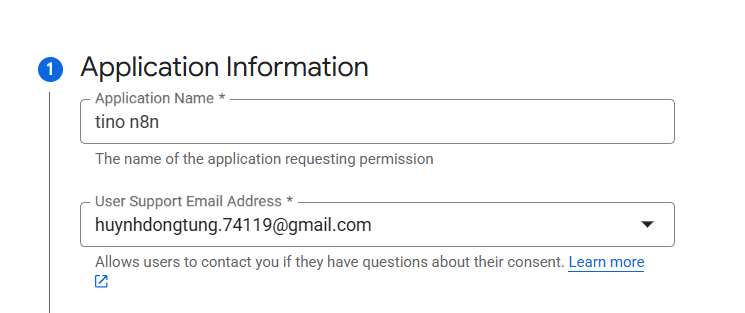
- Trong mục người dùng, chọn “External”
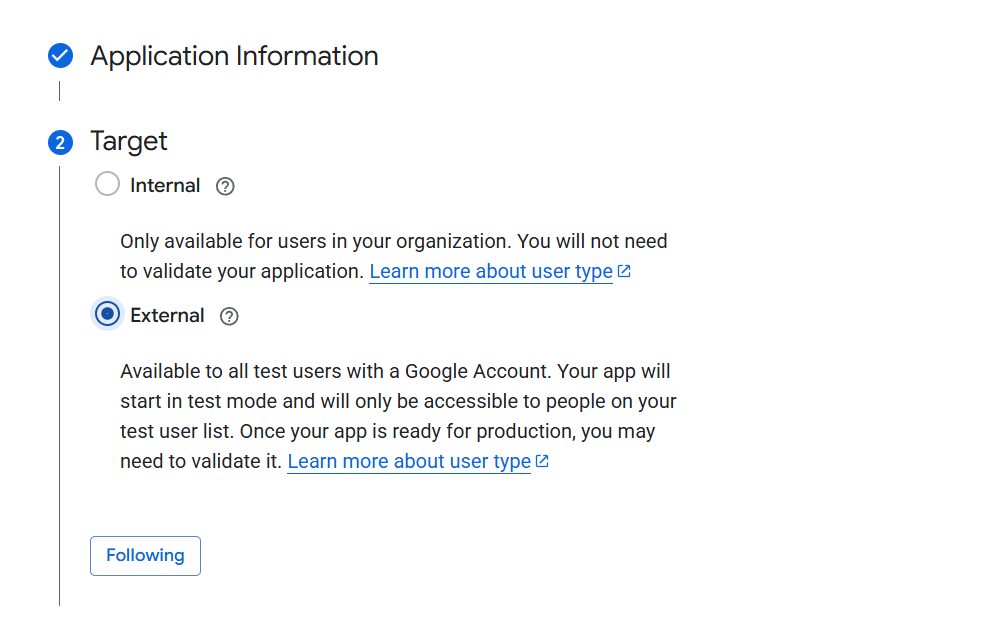
- Nhập địa chỉ email liên hệ (để nhận thông báo từ Google)
- Đánh dấu vào ô đồng ý điều khoản và nhấn “Create“
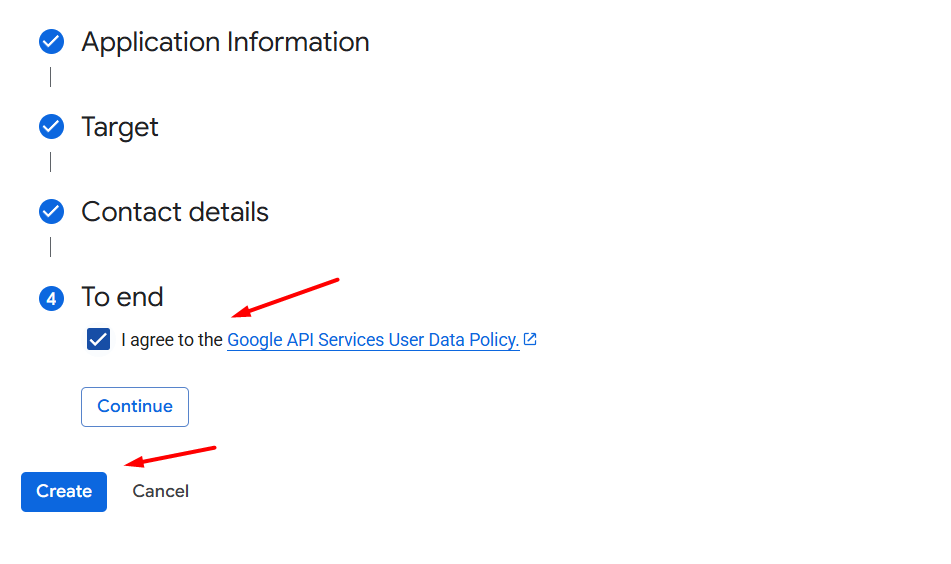
Bước 8: Tiếp theo, bạn nhấn “Create Credentials” → “OAuth Client ID“
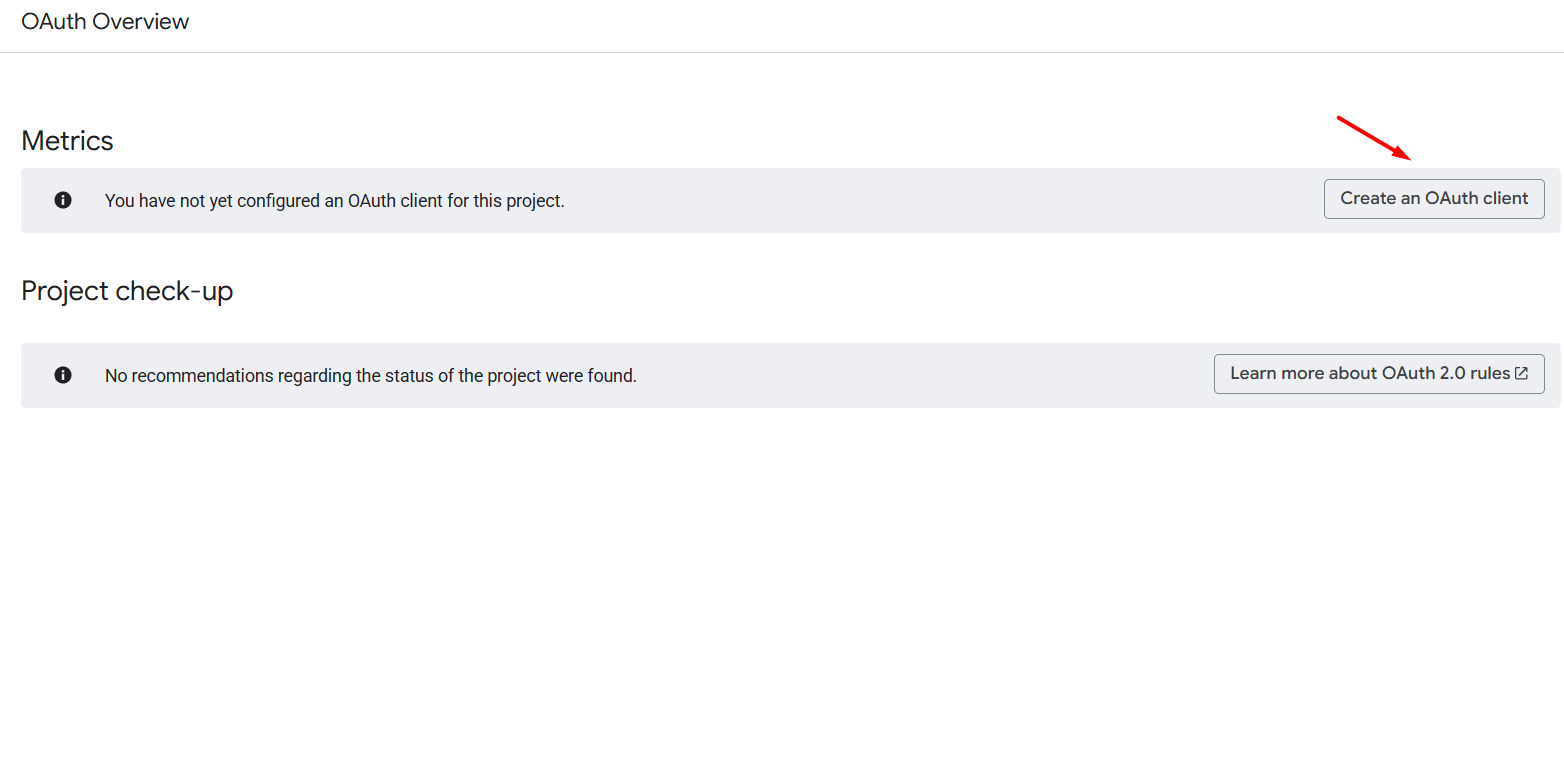
Chọn loại ứng dụng là “Web application“
Kéo xuống phần Allowed Redirect URIs và nhấn “Add a URI“
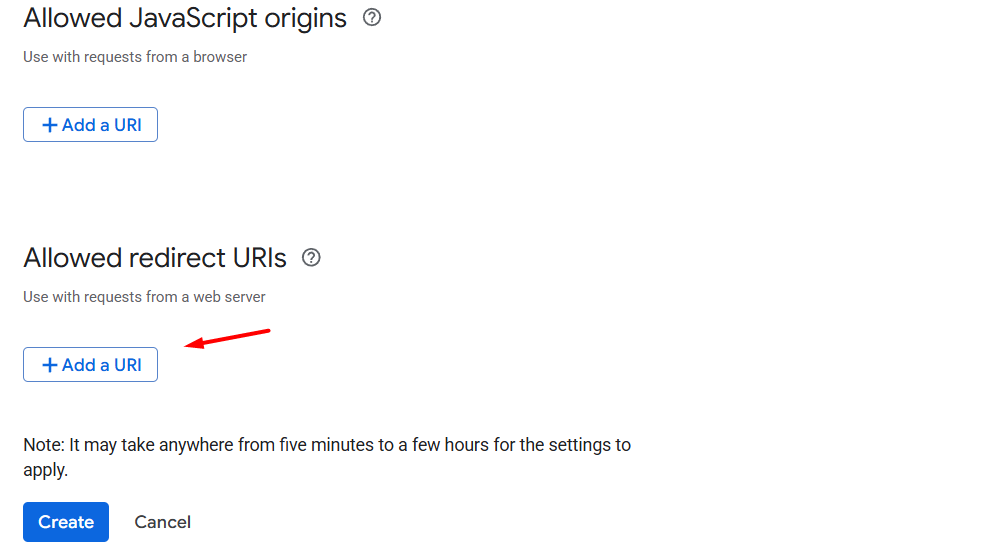
Dán URL callback đã sao chép từ n8n ở bước trước vào ô này, sau đó nhấn “Create“
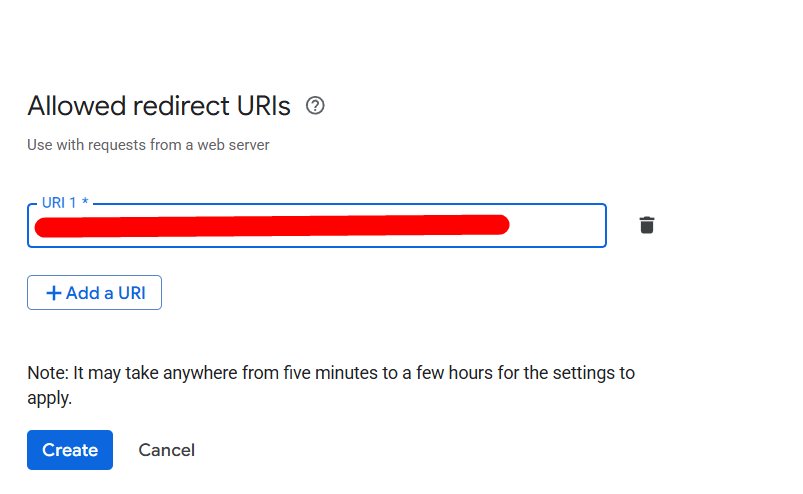
Bước 9: Sau khi tạo thành công OAuth Client, một hộp thoại sẽ hiện ra hiển thị:
- Client ID
- Client Secret
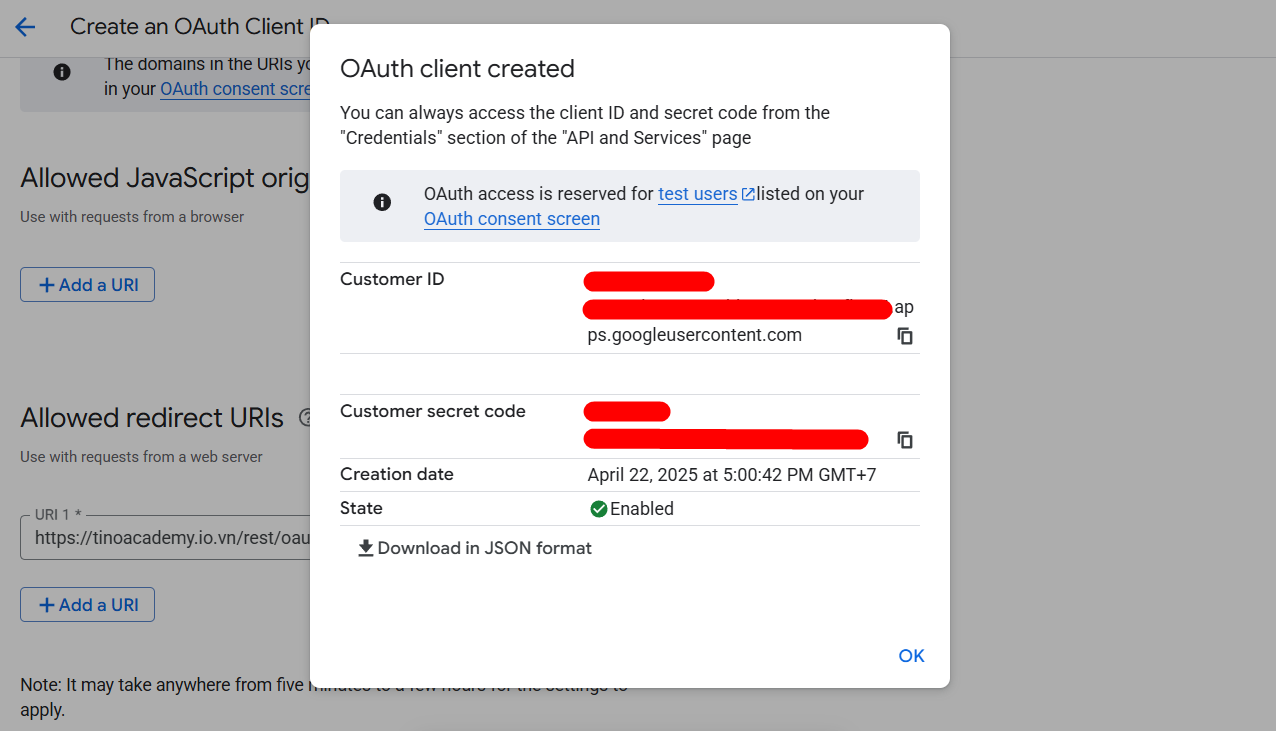
Hãy sao chép và lưu lại hai thông tin này để nhập vào mục Credential trên n8n.
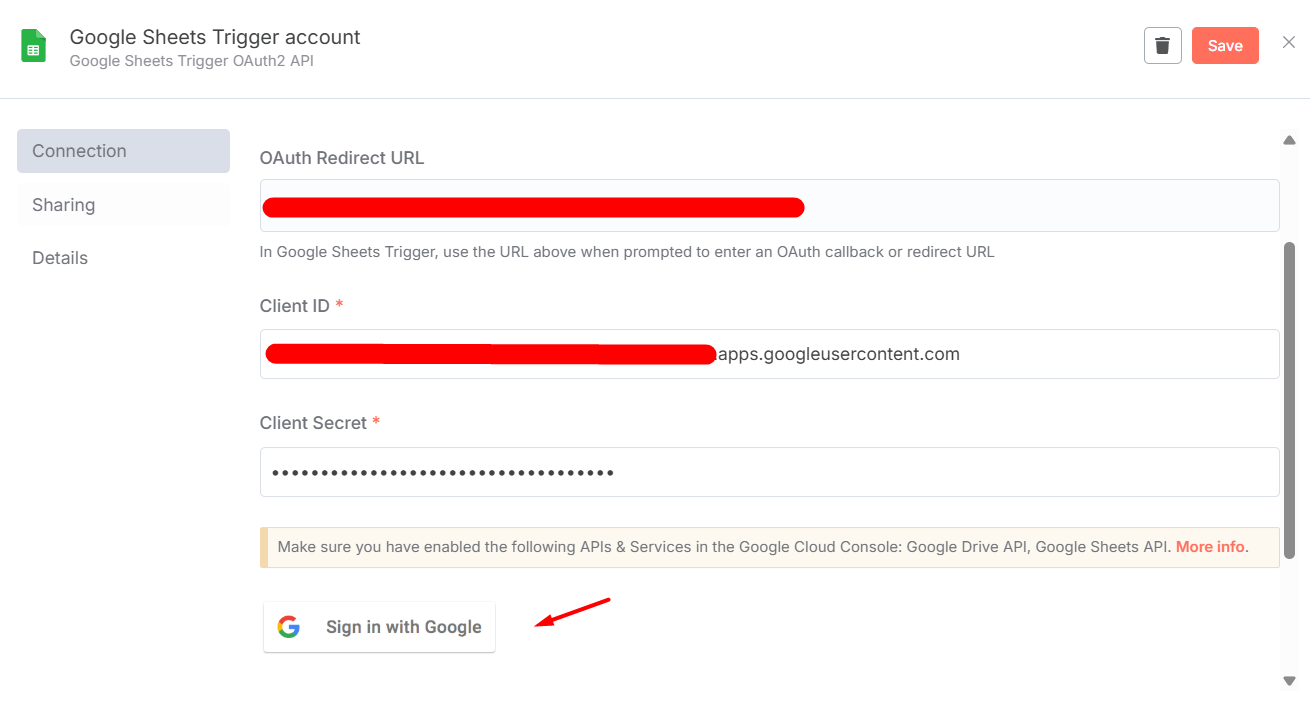
⚠️ Quan trọng: Tuyệt đối không chia sẻ công khai các thông tin này để tránh rò rỉ bảo mật.
Trước khi sử dụng để kết nối, bạn có thể quay lại phần OAuth consent screen, chọn mục “Publishing Status” để chuyển ứng dụng sang chế độ Public (Public Application).
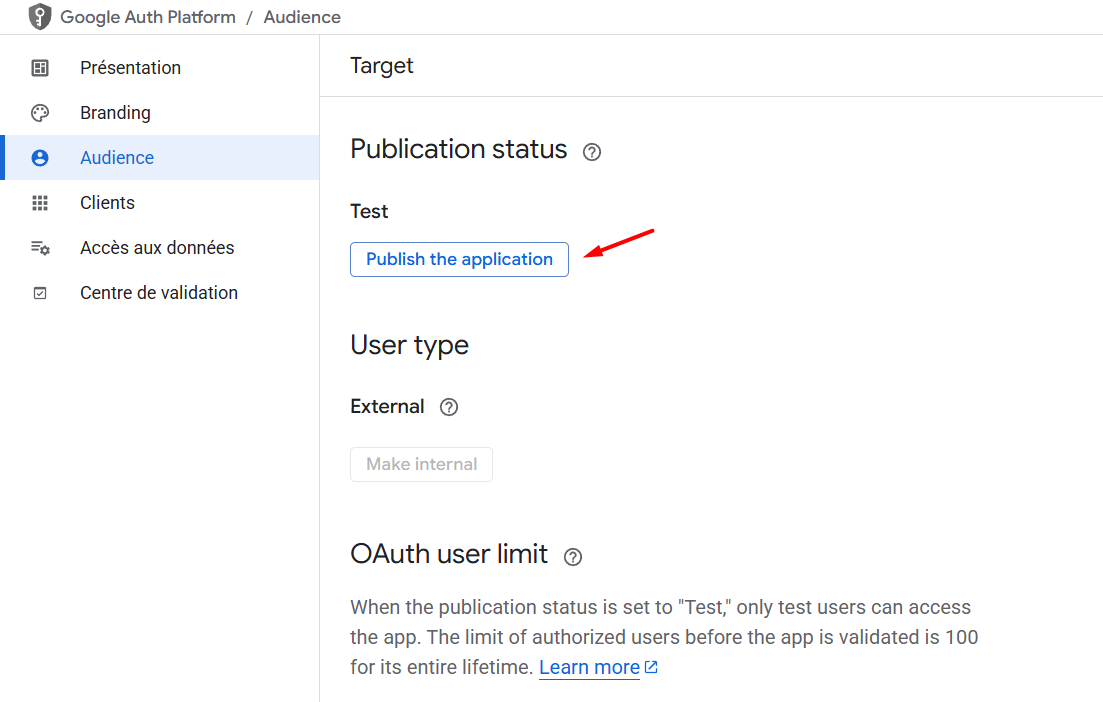
Sau khi public, bạn quay lại n8n và nhấn Sign in with Google rồi chọn tài khoản Google mà bạn dùng để tạo Google Cloud.
Nếu thấy cảnh báo, bạn không cần quan tâm, nhấn Nâng cao -> chọn dòng Đi tới…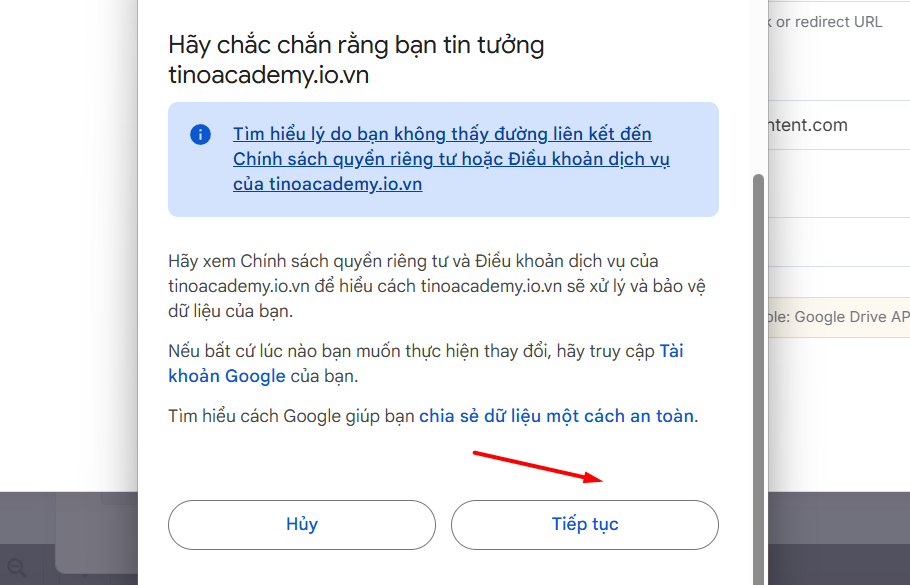
Tích vào Chọn tất cả rồi nhấn Tiếp tục.
Thông báo bạn đã kết nối thành công!
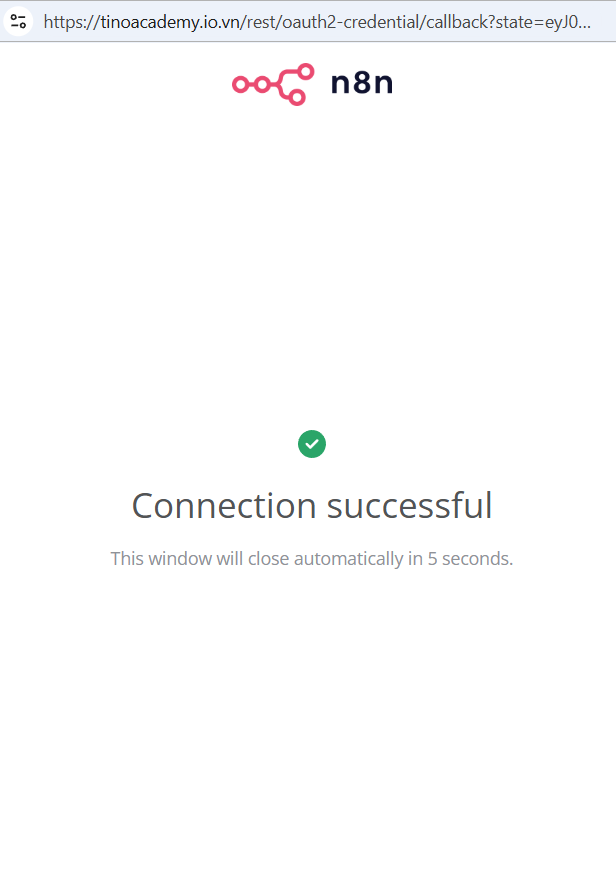
Có cần xác thực Credential trên n8n.io không? Khác với tự host như thế nào?
Có, bạn vẫn cần xác thực Credential trên n8n.io. Credential trong n8n là thông tin xác thực (như API key, OAuth token, username/password) dùng để kết nối với các dịch vụ bên ngoài (Google Sheets, Slack, Trello, …). Để sử dụng các node trong n8n, bạn phải tạo và cấu hình Credential phù hợp trong giao diện n8n (truy cập qua menu Credentials).
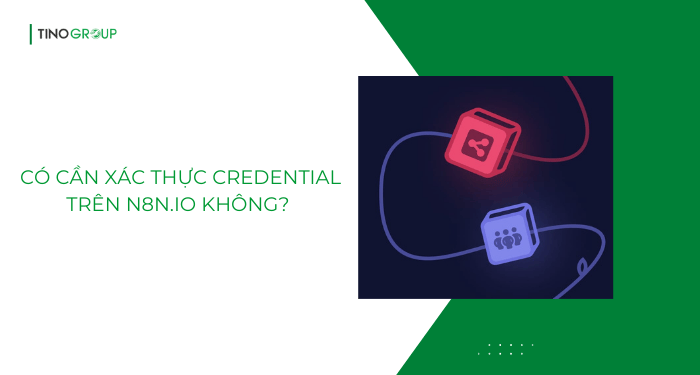
Trên n8n.io (cloud), việc này đơn giản hơn vì:
- n8n.io đã tích hợp sẵn các quy trình OAuth cho nhiều dịch vụ phổ biến (như Google, Microsoft). Bạn chỉ cần đăng nhập vào tài khoản tương ứng để cấp quyền, không cần cấu hình thủ công phức tạp.
- Các Credential được lưu trữ an toàn trên server của n8n.io tại EU (Frankfurt, Đức), đảm bảo tuân thủ các tiêu chuẩn bảo mật.
Việc xác thực Credential khi tự host n8n có một số điểm khác biệt so với n8n.io, chủ yếu do bạn quản lý toàn bộ cơ sở hạ tầng. Dưới đây là so sánh chi tiết: Tiêu chí n8n.io (Cloud) Tự host (Self-hosting) Quản lý Credential Tích hợp sẵn OAuth cho nhiều dịch vụ, dễ dàng đăng nhập và cấp quyền. Yêu cầu cấu hình thủ công OAuth (ví dụ: Google Sheets cần thiết lập OAuth client ID, redirect URI). Độ phức tạp Đơn giản, phù hợp cho người ít kinh nghiệm kỹ thuật. Phức tạp hơn, cần hiểu về server, HTTPS, và OAuth. Lỗi cấu hình có thể dẫn đến thất bại kết nối. Bảo mật Credential lưu trữ trên server n8n.io, bảo mật bởi nhà cung cấp. Bạn tự quản lý bảo mật (cần thiết lập SSL/HTTPS, 2FA, mã hóa dữ liệu). Lỗi cấu hình có thể gây rủi ro bảo mật. Hỗ trợ OAuth Hỗ trợ OAuth tự động, không cần thiết lập domain hoặc SSL riêng. Cần thiết lập HTTPS (SSL cert) để OAuth hoạt động (nhiều dịch vụ yêu cầu HTTPS). Chia sẻ Credential Hỗ trợ chia sẻ Credential trong đội nhóm trên tất cả gói cloud. Chỉ hỗ trợ chia sẻ Credential trên gói Enterprise tự host, không có trên Community Edition. Chi phí Phí subscription (từ 20 USD/tháng), nhưng không cần lo quản lý server. Miễn phí (Community Edition) nhưng phải trả chi phí server và bảo trì. Khả năng tuỳ chỉnh Giới hạn tuỳ chỉnh, chủ yếu tuỳ vào nền tảng n8n.io. Tuỳ chỉnh cao (có thể chỉnh mã nguồn, tích hợp hệ thống nội bộ).
Kết luận
Việc xác thực Credential Google đúng cách không chỉ giúp bạn tận dụng tối đa các tính năng của n8n mà còn đảm bảo an toàn bảo mật cho dữ liệu. Với hướng dẫn chi tiết ở trên, bạn hoàn toàn có thể tự thiết lập kết nối Google API mà không cần đến kỹ thuật phức tạp. Chúc bạn thành công!
Những câu hỏi thường gặp
Không bật Google Drive API có ảnh hưởng đến việc dùng Google Sheets hay Google Docs không?
Có. Google Sheets và Google Docs lưu trữ tài liệu thông qua Google Drive. Vì vậy, nếu không bật Google Drive API, bạn sẽ không thể thao tác với các tệp bảng tính hoặc tài liệu.
Tôi có thể dùng chung Credential cho nhiều workflow trong n8n không?
Có thể. Sau khi xác thực thành công Credential, bạn có thể tái sử dụng Credential đó trong nhiều workflow khác nhau trên cùng một tài khoản n8n.
Credential Google có thời hạn sử dụng không?
Credential không tự hết hạn, nhưng Access Token sinh ra từ Credential thường có thời hạn ngắn (khoảng 1 giờ). n8n sẽ tự động làm mới token nếu được cấp Refresh Token đúng cách trong quá trình xác thực.
Lỗi "redirect_uri_mismatch" nghĩa là gì?
Lỗi này xảy ra khi Redirect URI bạn nhập trên Google Cloud Console không khớp với URI mà n8n gửi yêu cầu xác thực. Hãy kiểm tra và đảm bảo URI hoàn toàn chính xác.
Tại sao tôi không thấy dịch vụ Google trong danh sách Credential của n8n?
Có thể phiên bản n8n của bạn chưa cập nhật hoặc dịch vụ chưa được hỗ trợ sẵn.
Cách khắc phục:
Kiểm tra tài liệu n8n để biết danh sách dịch vụ được hỗ trợ.
Cập nhật n8n lên phiên bản mới nhất.
Sử dụng Google OAuth2 API generic để cấu hình thủ công.





![Cách tạo workflow trên n8n cơ bản cho người mới bắt đầu [Hướng dẫn chi tiết]](https://wiki.tino.org/wp-content/uploads/2025/04/cach-tao-workflow-co-ban-tren-n8n-cover-150x150.png)






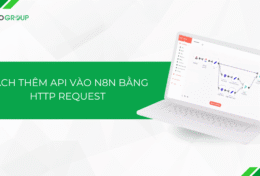
![Cách tạo workflow trên n8n cơ bản cho người mới bắt đầu [Hướng dẫn chi tiết]](https://wiki.tino.org/wp-content/uploads/2025/04/cach-tao-workflow-co-ban-tren-n8n-cover-260x176.png)